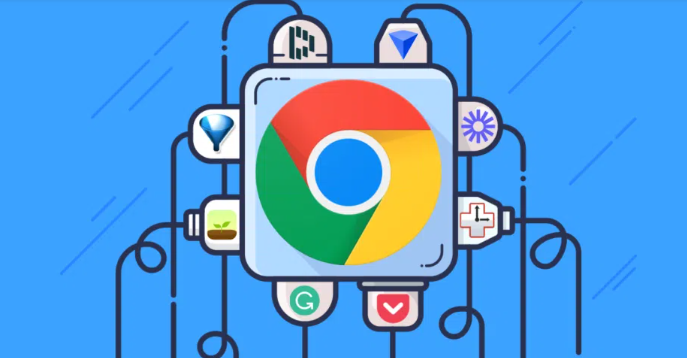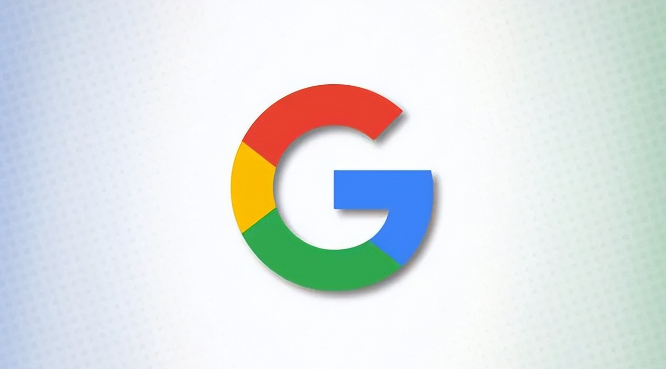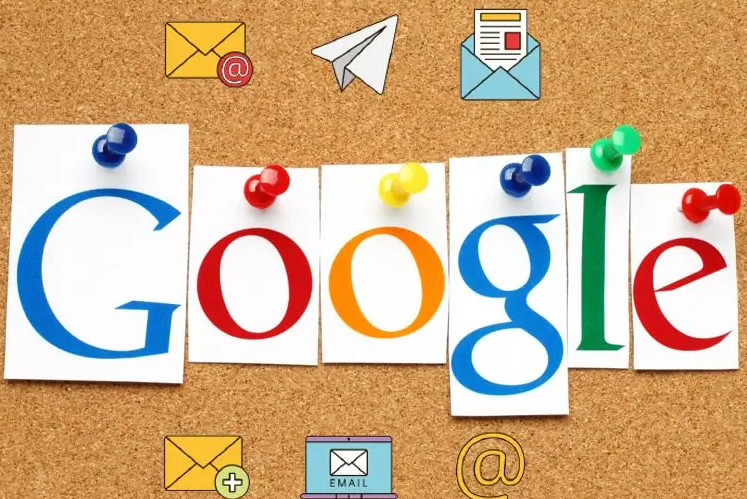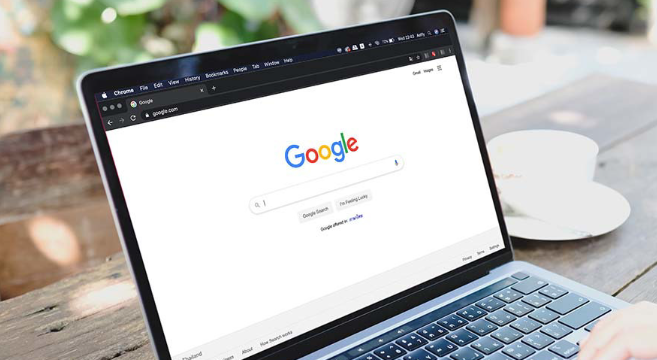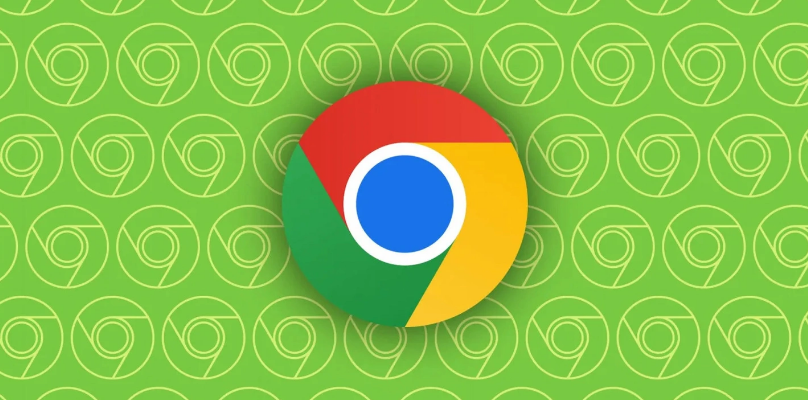教程详情

1. 在Windows系统上下载安装:
- 访问谷歌官方网站:https://www.google.com/chrome/
- 点击“下载”按钮,选择适合您操作系统的版本。例如,如果您使用的是Windows 10,请选择适用于Windows 10的Chrome版本。
- 点击“下载”按钮后,开始下载Chrome浏览器。
- 下载完成后,双击安装文件以启动安装程序。按照提示完成安装过程。
2. 在macOS系统上下载安装:
- 访问谷歌官方网站:https://www.google.com/chrome/
- 点击“下载”按钮,选择适合您操作系统的版本。例如,如果您使用的是macOS Catalina或更高版本,请选择适用于macOS的Chrome版本。
- 点击“下载”按钮后,开始下载Chrome浏览器。
- 下载完成后,打开Finder应用程序,找到下载的文件,然后双击以启动安装程序。按照提示完成安装过程。
3. 在Linux系统上下载安装:
- 访问谷歌官方网站:https://www.google.com/chrome/
- 点击“下载”按钮,选择适合您操作系统的版本。例如,如果您使用的是Ubuntu或Debian,请选择适用于Linux的Chrome版本。
- 点击“下载”按钮后,开始下载Chrome浏览器。
- 下载完成后,打开终端应用程序,导航到下载文件所在的目录,然后执行以下命令以安装Chrome:
sudo dpkg -i google-chrome-stable_current_version.deb
其中,`current_version`是您下载的Chrome版本号。
- 安装完成后,您可以在应用程序菜单中找到Chrome浏览器并启动它。
注意:在安装过程中,请确保您的计算机满足所需的系统要求,并关闭所有正在运行的程序,以免影响安装过程。